allegro166制作不规则通孔焊盘
ALLEGRO异形特殊结构焊盘制作
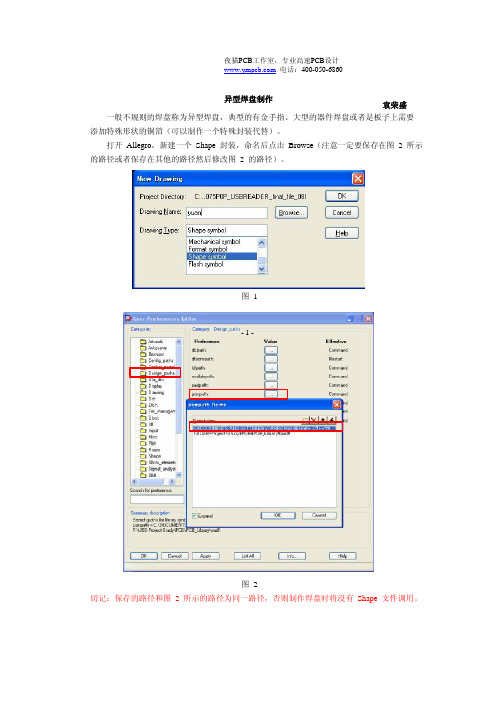
夜猫PCB 工作室,专业高速PCB 设计 电话:400-050-6860异型焊盘制作袁荣盛一般不规则的焊盘称为异型焊盘,典型的有金手指、大型的器件焊盘或者是板子上需要 添加特殊形状的铜箔(可以制作一个特殊封装代替)。
打开 Allegro ,新建一个 Shape 封装,命名后点击 Browse (注意一定要保存在图 2 所示 的路径或者保存在其他的路径然后修改图 2 的路径)。
图 1- 1 -图 2切记:保存的路径和图 2 所示的路径为同一路径,否则制作焊盘时将没有 Shape 文件调用。
夜猫PCB工作室,专业高速PCB设计电话:400-050-6860上述设置好之后,即可绘制 Shape,首先执行操作 SETUP-Drawing Size 调出命令框修改设置如下:其中单位视使用者情况而定,可以不作修改,而 Type 一定要设置为 Package。
图 3设置完毕后可点击 Shape-Polygon 在控制栏的 Option 栏会出现图 4 所示界面,点击鼠标即可绘制 Shape,如果有精度要求需要用命令进行绘制,这里不在详细叙述。
图 4这时一定要设置 Type 属性为 Shape,然后点击 save 保存即可。
夜猫PCB工作室,专业高速PCB设计电话:400-050-6860图 5打开 Pad 编辑器 Pad Designer,Parameters 页面的设置不再赘述。
在 Layers 页面正焊盘选择 Shape,然后选择路径即可出现图 6 所示界面:图 6基本操作完毕,后续的其他操作与制作普通焊盘无异。
但一般制作焊盘的的过程中需要的尺寸相同,即可以调用同一个制作 Soldermask 和 Pastemask,后者的尺寸可以和 PinShape,而前者的尺寸一般比 Pin 的尺寸大一点,所以需要制作两个尺寸不同的 Shape。
夜猫PCB工作室,专业高速PCB设计电话:400-050-6860只要在保存完第一次制作的 Shape 后,不要关闭 Shape 显示,接着执行 Edit-Z Copy,注意:执行命令之前必须要把 Type 属性改为 Package,否则 Z Copy 命令被冻结不可操作。
Allegro元件封装(焊盘)制作方法总结
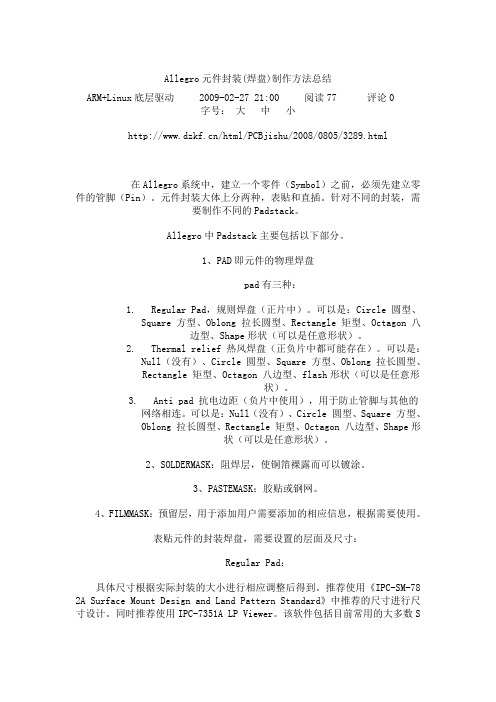
Allegro元件封装(焊盘)制作方法总结ARM+Linux底层驱动2009-02-27 21:00 阅读77 评论0字号:大中小/html/PCBjishu/2008/0805/3289.html在Allegro系统中,建立一个零件(Symbol)之前,必须先建立零件的管脚(Pin)。
元件封装大体上分两种,表贴和直插。
针对不同的封装,需要制作不同的Padstack。
Allegro中Padstack主要包括以下部分。
1、PAD即元件的物理焊盘pad有三种:1.Regular Pad,规则焊盘(正片中)。
可以是:Circle 圆型、Square 方型、Oblong 拉长圆型、Rectangle 矩型、Octagon 八边型、Shape形状(可以是任意形状)。
2.Thermal relief 热风焊盘(正负片中都可能存在)。
可以是:Null(没有)、Circle 圆型、Square 方型、Oblong 拉长圆型、Rectangle 矩型、Octagon 八边型、flash形状(可以是任意形状)。
3.Anti pad 抗电边距(负片中使用),用于防止管脚与其他的网络相连。
可以是:Null(没有)、Circle 圆型、Square 方型、Oblong 拉长圆型、Rectangle 矩型、Octagon 八边型、Shape形状(可以是任意形状)。
2、SOLDERMASK:阻焊层,使铜箔裸露而可以镀涂。
3、PASTEMASK:胶贴或钢网。
4、FILMMASK:预留层,用于添加用户需要添加的相应信息,根据需要使用。
表贴元件的封装焊盘,需要设置的层面及尺寸:Regular Pad:具体尺寸根据实际封装的大小进行相应调整后得到。
推荐使用《IPC-SM-78 2A Surface Mount Design and Land Pattern Standard》中推荐的尺寸进行尺寸设计。
同时推荐使用IPC-7351A LP Viewer。
Cadence_Allegro元件封装制作流程(含实例)
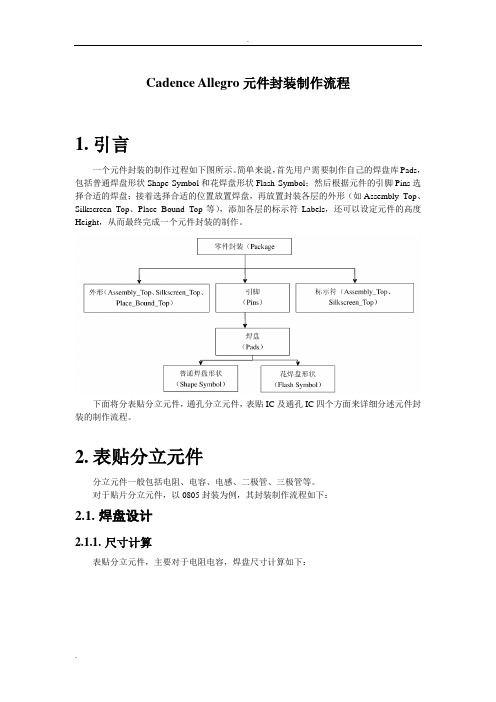
Cadence Allegro元件封装制作流程1.引言一个元件封装的制作过程如下图所示。
简单来说,首先用户需要制作自己的焊盘库Pads,包括普通焊盘形状Shape Symbol和花焊盘形状Flash Symbol;然后根据元件的引脚Pins选择合适的焊盘;接着选择合适的位置放置焊盘,再放置封装各层的外形(如Assembly_Top、Silkscreen_Top、Place_Bound_Top等),添加各层的标示符Labels,还可以设定元件的高度Height,从而最终完成一个元件封装的制作。
下面将分表贴分立元件,通孔分立元件,表贴IC及通孔IC四个方面来详细分述元件封装的制作流程。
2.表贴分立元件分立元件一般包括电阻、电容、电感、二极管、三极管等。
对于贴片分立元件,以0805封装为例,其封装制作流程如下:2.1.焊盘设计2.1.1.尺寸计算表贴分立元件,主要对于电阻电容,焊盘尺寸计算如下:其中,K 为元件引脚宽度,H 为元件引脚高度,W 为引脚长度,P 为两引脚之间距离(边距离,非中心距离),L 为元件长度。
X 为焊盘长度,Y 为焊盘宽度,R 为焊盘间边距离,G 为封装总长度。
则封装的各尺寸可按下述规则: 1) X=Wmax+2/3*Hmax+8 mil2) Y=L ,当L<50 mil ;Y=L+ (6~10) mil ,当L>=50 mil 时3) R=P-8=L-2*Wmax-8 mil ;或者G=L+X 。
这两条选一个即可。
个人觉得后者更容易理解,相当于元件引脚外边沿处于焊盘中点,这在元件尺寸较小时很适合(尤其是当Wmax 标得不准时,第一个原则对封装影响很大),但若元件尺寸较大(比如说钽电容的封装)则会使得焊盘间距过大,不利于机器焊接,这时候就可以选用第一条原则。
本文介绍中统一使用第二个。
注:实际选择尺寸时多选用整数值,如果手工焊接,尺寸多或少几个mil 影响均不大,可视具体情况自由选择;若是机器焊接,最好联系工厂得到其推荐的尺寸。
allegro16.5中文学习教程

- EDA中国
图 1.2 Pad Designer Layers 界面
如果制作的是表贴元件的焊盘将Single layer mode 复选框勾上。需要填写的参数有: BEGINLAYER 层的Regular Pad;SOLDEMASK_TOP 层的Regular Pad;PASTEMASK_TOP 层的Regular Pad 。如图 1.3 所示。
Allegro 16.5中文教材
目录
第1 章 焊盘制作.........................................................................................................1
1.1 用Pad Designer 制作焊盘........................................................................................... 1 1.2 制作圆形热风焊盘....................................................................................................... 6
电话:021-54311536
元件焊盘设置
国 如果是通孔焊盘,需要填写的参数有:
BEGINLAYER 层的Regular Pad,Thermal Relief,Anti Pad;
4.3.1手工拉线.........................................................................................................56
Allegro通孔类元件焊盘与封装制作

手工制作通孔类元件封装目录1 元件焊盘制作 (1)1.1Flash(热风焊盘)焊盘的制作 (1)1.2通孔焊盘的制作 (4)1.3主要选项解释 (4)1.4制作步骤 (7)2 元件焊盘制作 (8)2.1 打开PCB Editor (8)2.2 新建封装符号 (8)2.3 设置制作封装的图纸尺寸、字体设置 (9)2.4 设置栅格点大小 (9)2.5 加载已制作好的焊盘 (9)2.6 Assembly_Top(装配层) (10)2.7 Silkscreen_TOP(丝印层) (10)2.8 Place_Bound_Top(安放区域) (10)2.9 Router Keepout(元件禁止布线区域),可不设定 (10)2.10 RefDes(参考编号) (10)2.11 Assembly_Top 设置 (11)2.12 Silkscreen_Top 设置 (11)2.13 Component Value(元件值) (11)2.14 保存 (11)1元件焊盘制作1.1Flash(热风焊盘)焊盘的制作1.1.1正片、负片概念正片:底片看到什么,就是什么,是真实存在的;缺点是如果移动元件或者过孔,铜箔需要重新铺铜或连线,否则就会开路或短路,如果包含大量铜箔又用2*4D格式出底片是数据量会很大;DRC比较完整。
负片:底片看到什么,就没有什么,你看到的,恰恰是需要腐蚀掉的铜皮;优点是移动元件或者过孔不需重新铺铜,自动更新铺铜,DRC不是很完整(Anti-Pad隔断的内层没有DRC 报错)。
内电层出负片,要做FLASH;如果内电层出正片,就不用做FLASH。
1.1.2新建FLASH文件打开Allegro PCB editorFile>NewDrawing Name: 给Flash焊盘命名命名规则:F150_180_070F:FLASH焊盘;150:内径尺寸;180:外径尺寸;070:开口宽度;Drawing Type选择Flash Symobl1.1.3设置图纸大小Setup>Design Parameter Editor>Design,Command parameters中Size选择Other,Accuracy(单位精度)填4;将Extents中:Left X、Lower Y(绝对坐标,中心原点,都设置为图纸大小的一半,这样就保证原点在图纸正中间位置)进行设置,尺寸Width(600mil)、Height(600mil)改小点,这样可以让封装保存时,不占太多存储空间。
cadence 16.3 Allegro 制作不规则图形焊盘
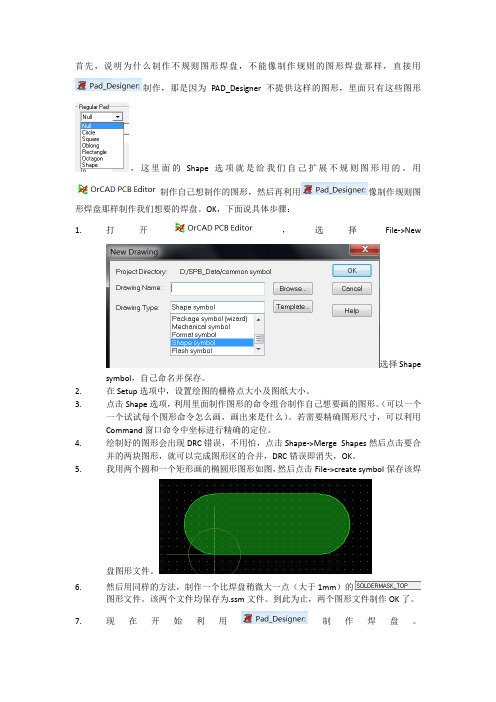
首先,说明为什么制作不规则图形焊盘,不能像制作规则的图形焊盘那样,直接用制作,那是因为PAD_Designer不提供这样的图形,里面只有这些图形,这里面的Shape选项就是给我们自己扩展不规则图形用的。
用制作自己想制作的图形,然后再利用像制作规则图形焊盘那样制作我们想要的焊盘。
OK,下面说具体步骤:1.打开,选择File->New选择Shape symbol,自己命名并保存。
2.在Setup选项中,设置绘图的栅格点大小及图纸大小。
3.点击Shape选项,利用里面制作图形的命令组合制作自己想要画的图形。
(可以一个一个试试每个图形命令怎么画,画出来是什么)。
若需要精确图形尺寸,可以利用Command窗口命令中坐标进行精确的定位。
4.绘制好的图形会出现DRC错误,不用怕,点击Shape->Merge Shapes然后点击要合并的两块图形,就可以完成图形区的合并,DRC错误即消失,OK。
5.我用两个圆和一个矩形画的椭圆形图形如图,然后点击File->create symbol保存该焊盘图形文件。
6.然后用同样的方法,制作一个比焊盘稍微大一点(大于1mm)的图形文件。
该两个文件均保存为.ssm文件。
到此为止,两个图形文件制作OK了。
7.现在开始利用制作焊盘。
这里只用设置尺寸单位,OK。
这里选择Single layer mode,然后,首先:在这一层,再选择Shape,在下面的中选择刚才制作好的.ssm文件焊盘图形文件。
其次:在下面同样选择制作好的.ssm阻焊层文件。
其他之后的操作和制作规则焊盘时一样。
8.最后点击File->Check检查无误,即可保存,这样不规则的焊盘制作OK。
9.可见,Cadence 软件制作焊盘的灵活性。
作者:卓高也。
allegro166制作不规则通孔焊盘
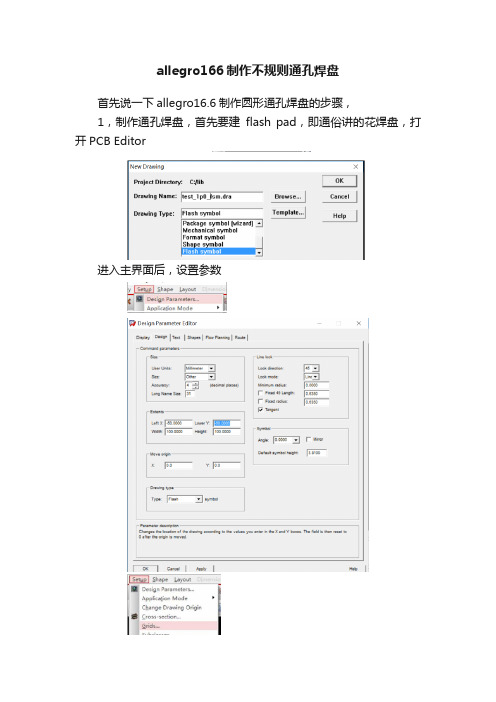
allegro166制作不规则通孔焊盘首先说一下allegro16.6制作圆形通孔焊盘的步骤,1,制作通孔焊盘,首先要建flash pad,即通俗讲的花焊盘,打开PCB Editor进入主界面后,设置参数设置完可以看到主界面如下然后我们添加一个开口尺寸1.0mm,内径1.5mm,外径2.0mm 的flash焊盘开口尺寸就是实际的钻孔直径,或者比钻孔直径略小生成的焊盘如图中所示生成以下文件2, 制作焊盘,打开图标进行设置钻孔尺寸钻孔符号点开下拉菜单,选择刚才创建好flash 焊盘设置好每一层的尺寸,TOP层和BOT层信息一样,内层调用flash焊盘Soldermask层略大0.1mm生成以下文件这样就创建好一个普通的直径1.0圆形焊盘但是有时候我们会需要做一些不规则的通孔焊盘,这个就比较麻烦了。
因为不规则的焊盘不能直接在pad designer里面选择现有的形状,那么我们就必须先画一个symbol.1,首先打开PCB Editor,创建一个新的symbol shape按照上述步骤设置好参数,利用组合画出你想要的图形,如下图画一个4mmx2mm的椭圆我们根据pad尺寸计算出各个点的坐标先画一个3mmx2mm的长方形,然后左右各画一个直径2mm的圆形然后Merge Shape这样就得到一个symbol shape2、一般soldermask会比pad外径大0.1mm,我们可以根据pad 大小来计算soldermask的尺寸,然后算出各个点的坐标,也可以利用Z-Copy功能将刚才生成的symbol扩大0.1mm,具体操作如下将symbol导出Sub-Drawing(一定要保证导出的文件原点与symbol原点一致)生成然后创建一个新board导入刚才生成的Sub-Drawing文件,用坐标放置在原点位置利用Z-Copy 将symbol Expand 0.1mm如此这样得到一个4.1mmx2.1mm的椭圆形,将原来的删除掉,然后按照刚才的方式导出sub-drawing,再创建一个新的symbol shape,将其导入,生成一个新的symbol shape,3,运行PAD Designer,设置参数的时候,打开下来菜单选择需要的symbol shape其他层的信息按照相同的方式生成并调用,不规则的通孔用到的比较少,但是制作起来很麻烦,具体设置的参数根据应用的场景不一样可能会有所变动,有待商榷。
Allegro焊盘制作规范以及常用的使用技巧
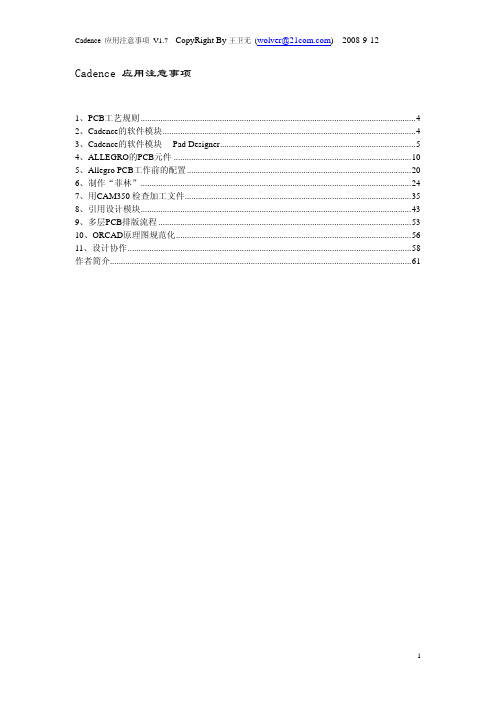
Cadence 应用注意事项1、PCB工艺规则 (4)2、Cadence的软件模块 (4)3、Cadence的软件模块--- Pad Designer (5)4、ALLEGRO的PCB元件 (10)5、Allegro PCB工作前的配置 (20)6、制作“菲林” (24)7、用CAM350检查加工文件 (35)8、引用设计模块 (43)9、多层PCB排版流程 (53)10、ORCAD原理图规范化 (56)11、设计协作 (58)作者简介 (61)Copyright (c) by Wang Wolver, INNOV Inc. R&D Centerwolver@All rights reserved.Redistribution and use in documentation, with or without modification, are permitted provided that the following conditions are met:1. Redistributions of documentation must retain the above copyright notice, this list of conditions and the following disclaimer.2. Redistributions documentation must reproduce the above copyright notice, this list of conditions and the following disclaimer in the documentation and/or other materials provided with the distribution.3. All advertising materials mentioning features or use of this documentation must displaythe following acknowledgement:This product includes it developed by Wang Wolver4. The name of the author may not be used to endorse or promote products derived from this documentation without specific prior written permission.THIS DOCUMENTATION IS PROVIDED BY THE AUTHOR ``AS IS'' AND ANY EXPRESS OR IMPLIED WARRANTIES, INCLUDING, BUT NOT LIMITED TO, THE IMPLIED WARRANTIES OF MERCHANTABILITY AND FITNESS FOR A PARTICULAR PURPOSE ARE DISCLAIMED. IN NO EVENT SHALL THE AUTHOR BE LIABLE FOR ANY DIRECT, INDIRECT, INCIDENTAL, SPECIAL, EXEMPLARY, OR CONSEQUENTIAL DAMAGES (INCLUDING, BUT NOT LIMITED TO, PROCUREMENT OF SUBSTITUTE GOODS OR SERVICES; LOSS OF USE, DATA, OR PROFITS; OR BUSINESS INTERRUPTION) HOWEVER CAUSED AND ON ANY THEORY OF LIABILITY, WHETHER IN CONTRACT, STRICT LIABILITY, OR TORT (INCLUDING NEGLIGENCE OR OTHERWISE) ARISING IN ANY WAY OUT OF THE USE OF THIS DOCUMENTATION, EVEN IF ADVISED OF THE POSSIBILITY OF SUCH DAMAGE.版权: 王卫无,北京讯业互联科技有限公司--研究开发中心wolver@保留一切权利如果符合以下条件,则无论是以原文形式,且不论是否修改, 再分发和使用本文档都是被允许的。
- 1、下载文档前请自行甄别文档内容的完整性,平台不提供额外的编辑、内容补充、找答案等附加服务。
- 2、"仅部分预览"的文档,不可在线预览部分如存在完整性等问题,可反馈申请退款(可完整预览的文档不适用该条件!)。
- 3、如文档侵犯您的权益,请联系客服反馈,我们会尽快为您处理(人工客服工作时间:9:00-18:30)。
首先说一下allegro16.6制作圆形通孔焊盘的步骤,
1,制作通孔焊盘,首先要建flash pad,即通俗讲的花焊盘,打开PCB Editor
进入主界面后,设置参数
设置完可以看到主界面如下
然后我们添加一个开口尺寸1.0mm,内径1.5mm,外径2.0mm的flash焊盘开口尺寸就是实际的钻孔直径,或者比钻孔直径略小
生成的焊盘如图中所示
生成以下文件
2, 制作焊盘,打开图标进行设置
钻孔尺寸
钻孔符号
点开下拉菜单,选择刚才创建好flash 焊盘
设置好每一层的尺寸,TOP层和BOT层信息一样,内层调用flash 焊盘Soldermask层略大0.1mm
生成以下文件
这样就创建好一个普通的直径1.0圆形焊盘
但是有时候我们会需要做一些不规则的通孔焊盘,这个就比较麻烦了。
因为不规则的焊盘不能直接在pad designer里面选择现有的形状,那么我们就必须先画一个symbol.
1,首先打开PCB Editor,创建一个新的symbol shape
按照上述步骤设置好参数,利用组合画
出你想要的图形,如下图画一个4mmx2mm的椭圆
我们根据pad尺寸计算出各个点的坐标
先画一个3mmx2mm的长方形,然后左右各画一个直径2mm的圆形
然后Merge Shape
这样就得到一个symbol shape
2、一般soldermask会比pad外径大0.1mm,我们可以根据pad大小来计算soldermask的尺寸,然后算出各个点的坐标,也可以利用
Z-Copy功能将刚才生成的symbol扩大0.1mm,具体操作如下
将symbol导出Sub-Drawing
(一定要保证导出的文件原点与symbol原点一致)生成
然后创建一个新board
导入刚才生成的Sub-Drawing文件,
用坐标放置在原点位置
利用Z-Copy 将symbol Expand 0.1mm
如此这样得到一个4.1mmx2.1mm的椭圆形,将原来的删除掉,然后按照刚才的方式导出sub-drawing,再创建一个新的symbol shape,将其导入,生成一个新的symbol shape,
3,运行PAD Designer,设置参数的时候,打开下来菜单选择需要的symbol shape
其他层的信息按照相同的方式生成并调用,
不规则的通孔用到的比较少,但是制作起来很麻烦,具体设置的参数根据应用的场景不一样可能会有所变动,有待商榷。
